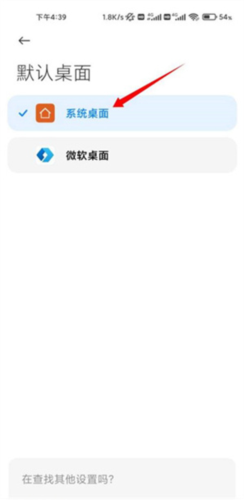微软桌面app是一款由微软打造的一款面向Android的启动器环境的专业工具。它可以与您的Windows PC同步,可对用户设备进行个性化设置使其与壁纸、主题颜色和图标包等的风格一致。可以用全新的桌面系统,分类更加的清楚,软件可以轻松的将你的手机和电脑端相连接!轻松查看电脑的各种文件文档;自由的设置选择壁纸。软件中大量的壁纸资源可以使用并且软件还提升了使用体验,可以更好的适应各种机型的使用,软件还可以帮助用户对手机中文件进行整理管理,软件中还有多种小组件可以使用并且软件中还有多种主题模版可以使用,当然用户也可以自己进行设计使用,软件可以给用户桌面带来焕然一新的感觉,同样的用户登入账户的还可以同步设备中的各种数据。感兴趣就快来下载吧!
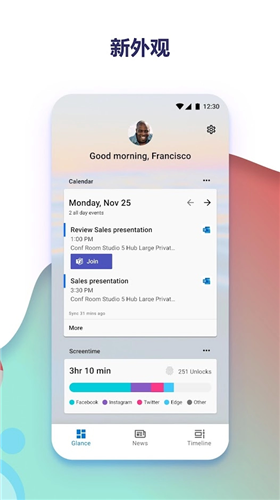
微软桌面手机版软件特色:
个性化新闻:
在所有设备上保持一致的个性化新闻阅读体验,随时获取最新信息。
可自定义的图标:
· 通过自定义图标包和自适应图标,为你的手机提供一致的外观。
精美的壁纸:
· 每天享受来自 Bing 的新图像或选择自己的照片。
深色主题:
· 借助微软桌面的全新深色主题,在晚上或在弱光环境中也可以舒适地使用手机。此功能 与 Android 的 “深色模式”设置兼容。
改进性能:
· 现在,微软桌面的加载速度更快、使用的内存更少、电池使用效率更高,并且可以提供流畅的动画。
横向模式:
· 微软桌面支持垂直和水平方向 以增强你的观看偏好。
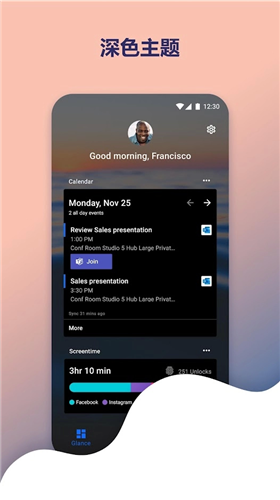
微软桌面手机版软件亮点:
1、您的Android,您的风格
自定义,个性化和激活手机,使外观焕然一新。Microsoft Launcher带有各种主题,可自定义的应用程序图标,小部件,墙纸等。
2、M365 Feed
只需轻触指尖,即可保持生产力。只需从主屏幕向左滑动即可访问日历,任务,便笺,文档,屏幕时间和最近的活动。
3、黑暗主题
深色主题将默认背景更改为较暗的颜色,这在眼睛上更容易,可以改善对焦和电池寿命。
4、风景模式
Microsoft Launcher支持垂直和水平方向,以增强您的查看偏好。
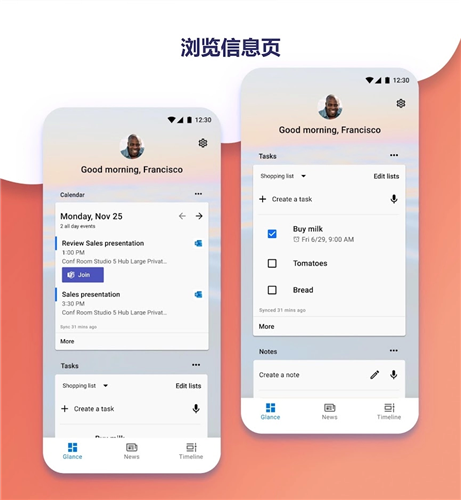
微软桌面手机版软件功能:
1、人员触手可及。让最重要的人员触手可及。将联系人固定到主屏幕,并将其置于主屏幕、停靠位置或文件夹中的任意位置。
2、选择外观。通过自定义壁纸、主题色、图标包和手势等对设备的外观进行个性化设置。
3、对源进行个性化设置。在个性化源中快速查看最重要的信息,如新闻、日历事件、文档和联系人等。甚至还可将源设置为默认主页。
4、在电脑上继续。通过将手机与 Windows 电脑链接在一起,在手机上拍摄照片后,可即时在电脑上查看,或者可在电脑上继续编辑 Office 365 文档。
5、在一个位置搜索 Web 和手机。使用 Microsoft Launcher 的统一搜索栏搜索 Web 或文件、应用、文档、消息和 Web 结果。
6、手势自定义。通过对手势进行深度自定义,双击即可锁定手机,向上轻扫即可进行搜索和更多操作。
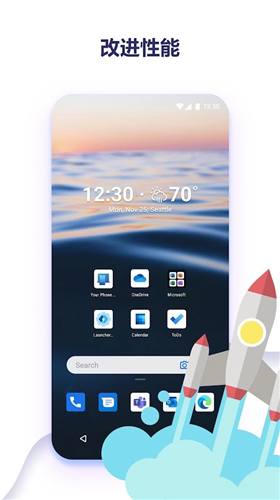
微软桌面手机版软件优势:
1、个性化的新闻
在所有设备上保持一致的、个性化的新闻阅读体验,以便随时获取最新信息。
2、漂亮的壁纸
每天从必应享受新的图片或选择自己的照片。
3、可定制的图标
用自定义图标包和自适应图标给你的手机一个一致的外观。
4、横屏模式
支持垂直和水平方向?以提高您的观看偏好。

微软桌面手机版软件优点:
1、小组件:Arrow 与你最喜欢的所有小组件及其快捷方式兼容,且井井有序地组织在一张页面上
2、可定制的扩展坞:可从任何屏幕便捷访问扩展坞中你最喜欢的应用
3、支持第三方图标包:使用第三方图标包,为你的图标加上主题
4、性能:非常小巧,且针对电池续航时间和速度进行了优化,可让你整天愉快地使用手机。
微软桌面手机版软件攻略:
1、下载本站文件安装后打开软件,点击开始;
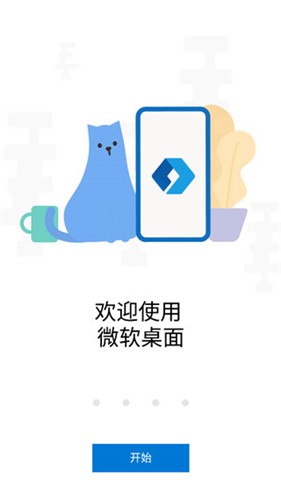
2、点击开始后软件会提示是否使用现在的壁纸,还是使用必应壁纸,看个人喜好,必应壁纸每天更新的风景挺好看的;
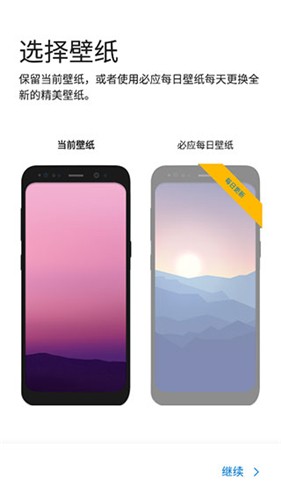
3、点击继续后,看个人需要是否登录微软账户,登陆后可以同步更新电脑上的一些东西,例如日程,代办事项等;
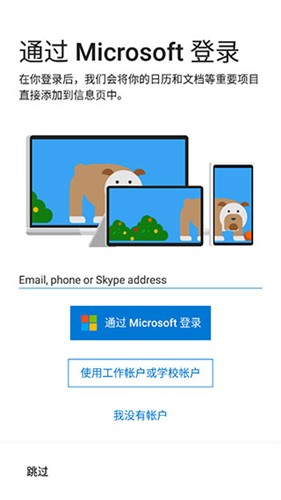
4、滑动到副屏即可查看日程,待办事项等多项生活功能;
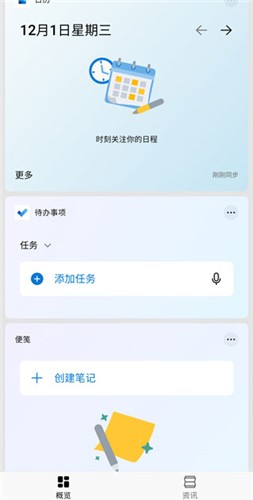
5、长按屏幕即可跳出主屏幕管理;
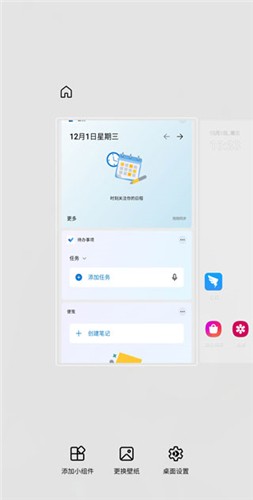
6、也可以点击进入桌面设置进行更加详细的设置。
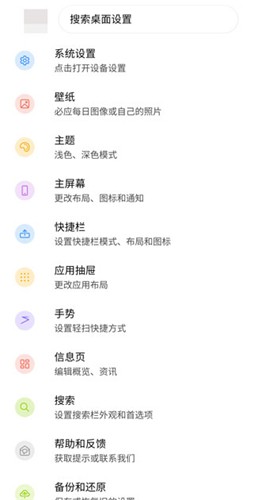
微软桌面手机版软件教程:
怎么设置默认桌面:
1、打开微软桌面软件,进入到首页中后我们可以看到很多的信息,在这里我们点击【桌面设置】;
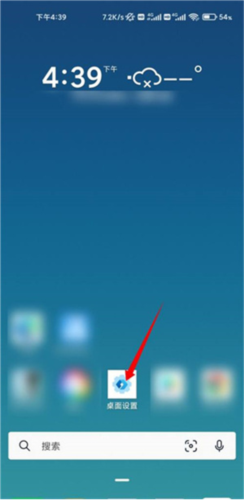
2、然后在桌面设置的页面中可以看到有系统设置、壁纸、主题、等功能,我们需要点击【系统设置】;
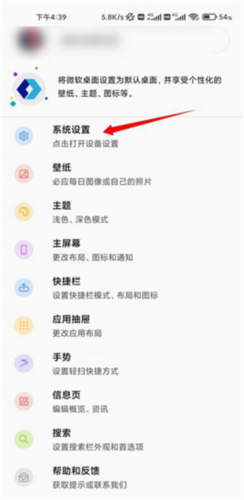
3、接着来到设置的页面中会有声音与触感、通知与控制中心、桌面等工具,点击【桌面】;
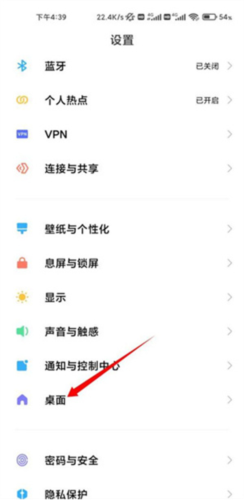
4、之后进入到桌面的页面中可以很多的功能可以使用,在这里我们点击【默认桌面】;
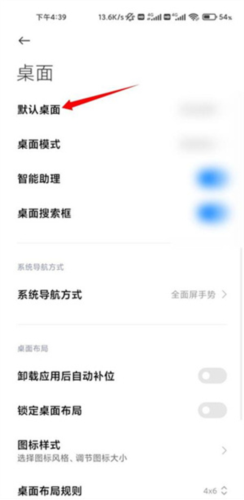
5、最后点击过后在默认桌面的页面中我们只需要勾选上【微软桌面】即可;